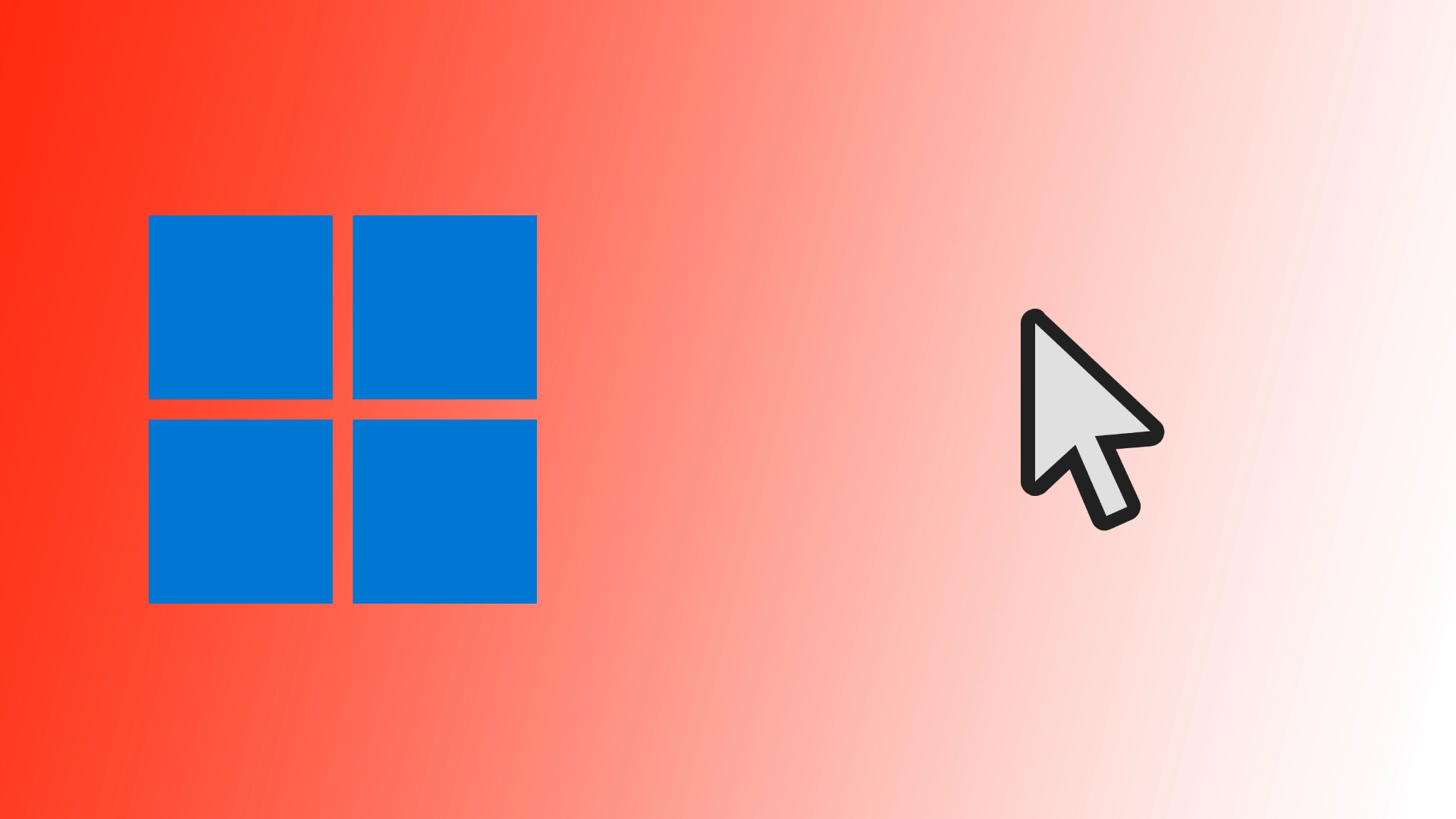Windows, yleisimmin käytetty käyttöjärjestelmä, tarjoaa käyttäjille monia mukautusvaihtoehtoja, joilla he voivat muokata tietokonekokemustaan. Näiden vaihtoehtojen joukossa on mahdollisuus vaihtaa oletuskursori ja korvata se mukautetulla kursorilla. Mukautettujen kursorien avulla käyttäjät voivat olla luovia ja lisätä Windows-ympäristöönsä omanlaisensa kosketuksen. Näytän, miten tämä onnistuu muutamalla napsautuksella Windows 10:ssä ja 11:ssä.
Kursorin vaihtaminen Windows 11:ssä
Kursorin vaihtaminen Windows 11:ssä on yksinkertainen prosessi, jonka avulla voit mukauttaa käyttöliittymääsi. Seuraa näitä ohjeita kursorin vaihtamiseksi Windows 11:ssä:
- Avaa Asetukset painamalla Windows + I-näppäimiä.
- Siirry sitten Accessibility-välilehdelle.
- Täältä sinun on löydettävä kohta ”Hiiren osoitin ja kosketus”. Klikkaa sitä.
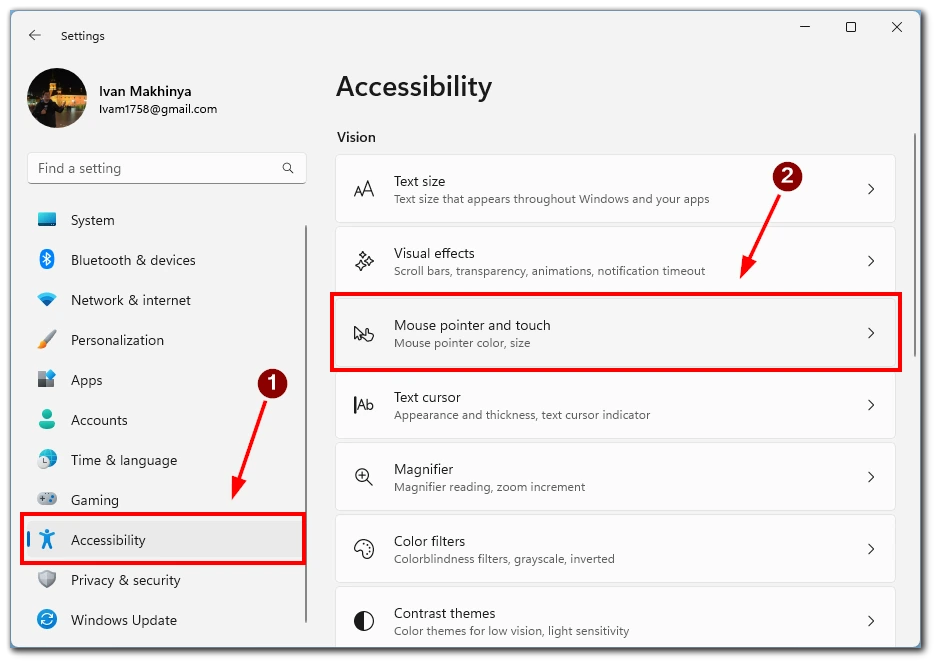
- Seuraavassa valikossa aivan yläreunassa voit valita 4 vaihtoehtoa kursorin näyttämiseksi:
- Valkoinen
- Musta
- Vihreä
- Käänteinen (kursori on valkoinen mustalla pohjalla ja musta valkoisella pohjalla).
- Täältä löydät myös sellaiset parametrit kuin Koko: vetämällä liukusäädintä voit valita haluamasi kursorin koon, jos vakiokoko ei sovi sinulle.
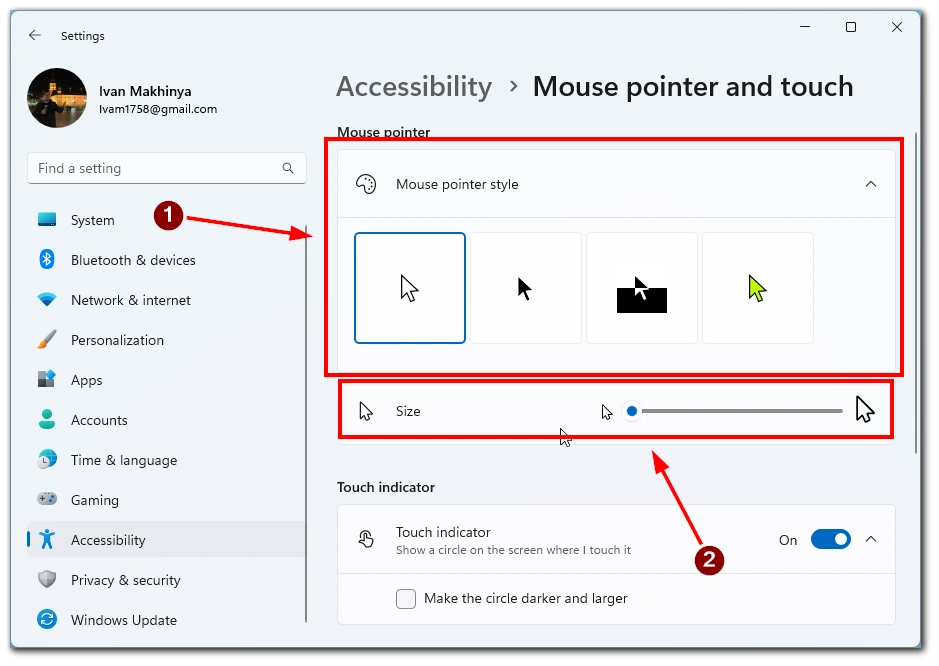
- Jos mikään näistä kursoreista ei toimi, etsi Hiiren osoitin ja kosketus -valikosta kohta Hiiri.
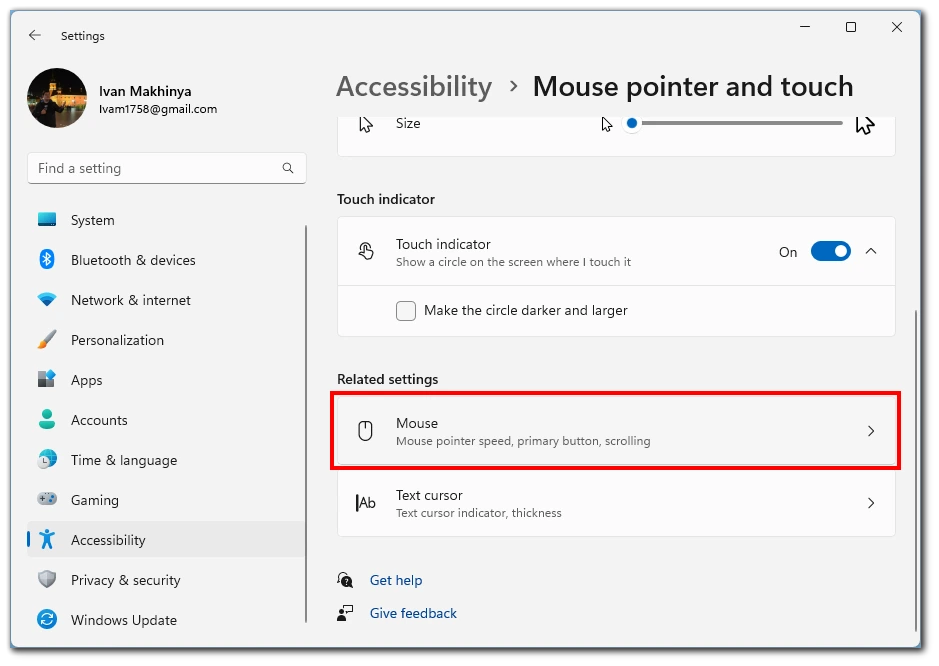
- Valitse seuraavassa välilehdessä Hiiren lisäasetukset.
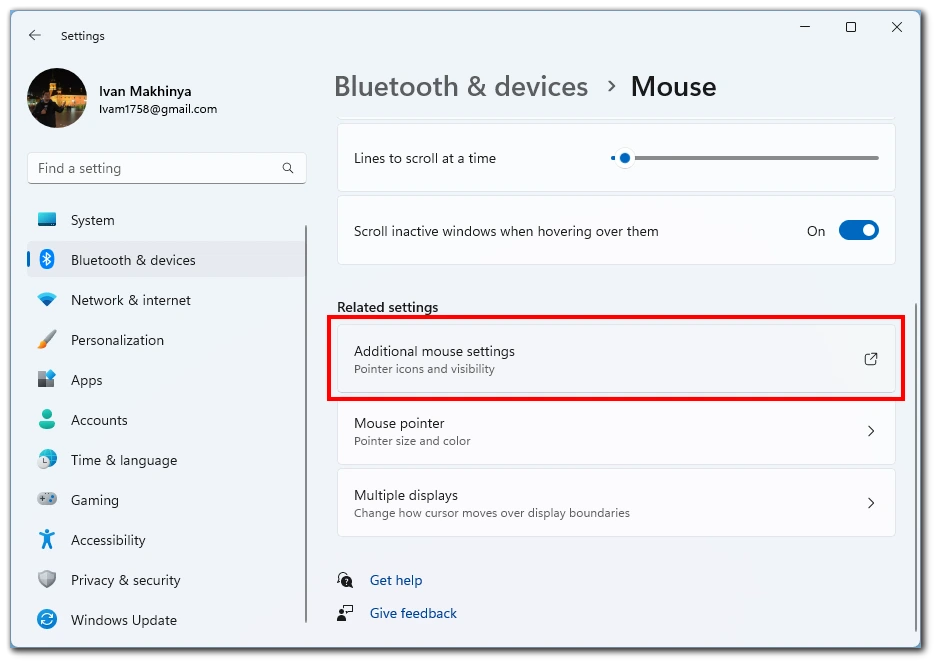
- Tässä sinun on napsautettava ylhäällä olevaa Osoittimet-painiketta.
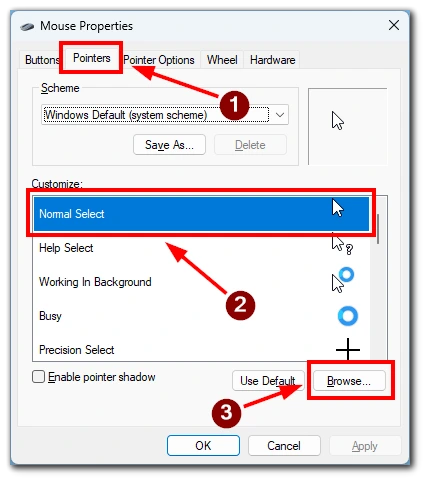
- Avautuu valikko, jossa näkyvät kaikki järjestelmään määritetyt kursorit. Jos haluat muuttaa jotakin niistä, kaksoisnapsauta sitä ja valitse sitten haluamasi tiedosto Explorerissa.
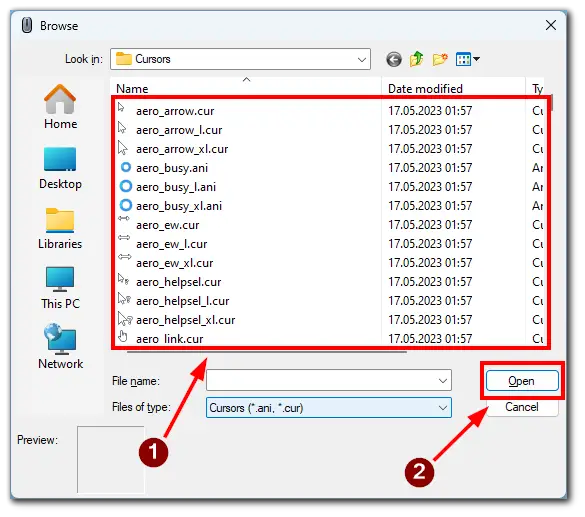
Kuten näet, kursorin vaihtaminen Windows 11:ssä on melko helppoa. Jos tarvitset mukautettuja kursoreita etkä ole tyytymätön tavallisiin kursoreihin, voit löytää valmiita kursoreita tai tehdä oman kursorin täältä noudattamalla yllä olevia ohjeita.
Jos sinulla on ongelmia kursorin vaihtamisessa, tämän videon pitäisi auttaa sinua. Seuraa vain kaikkia siinä kuvattuja vaiheita vaihtaaksesi kursorin Windows 11:ssä.
Kursorin vaihtaminen Windows 10:ssä
Windows 10 tarjoaa useita mukautusvaihtoehtoja, kuten kursorin vaihtamisen. Vaikka tämä Windows-versio on vanhempi, kursorin vaihtaminen on samanlaista kuin Windows 11:ssä. Seuraamalla alla olevia ohjeita voit antaa kursorille uuden ja yksilöllisen ilmeen:
- Etsi tehtäväpalkin Windows-hakupalkki, joka sijaitsee yleensä näytön vasemmassa alareunassa – kirjoita hakupalkkiin ”Hiiri”, niin saat näkyviin asiaankuuluvat hakutulokset.
- Valitse hakutuloksista ylin tulos, jossa lukee ”Hiiren asetukset” tai ”Muuta hiiren asetuksia”, avataksesi Asetukset-näytön.
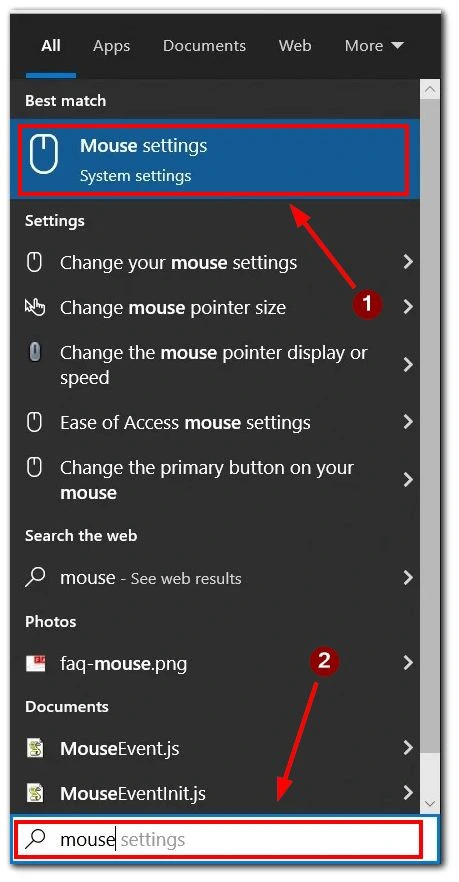
- Etsi hiiren asetukset -näytöstä oikealta puolelta osio ”Liittyvät asetukset”.
- Avaa Hiiren ominaisuudet -valintaikkuna napsauttamalla osiossa ”Liittyvät asetukset” kohtaa ”Hiiren lisäasetukset”.
- Siirry Hiiren ominaisuudet -valintaikkunassa ”Osoittimet”-välilehdelle.
- Valitse pudotusvalikosta kursorijärjestelmä. Luettelo sisältää sekä Windowsin hiiren oletusteemat että asennetut kursoripaketit.
- ”Mukauta”-ruudussa voit esikatsella valitun osoitinjärjestelmän kuvakkeita.
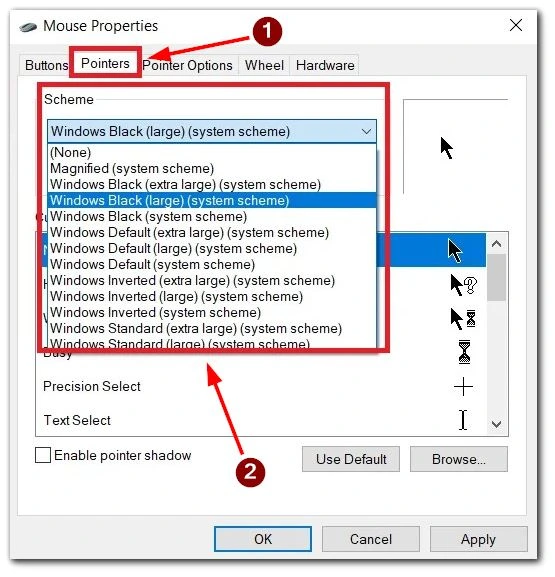
- Kun olet valinnut järjestelmän, napsauta ”Käytä” -painiketta käyttääksesi sitä. Jos olet tyytyväinen muutoksiin, poistu valintaikkunasta valitsemalla OK-painike.
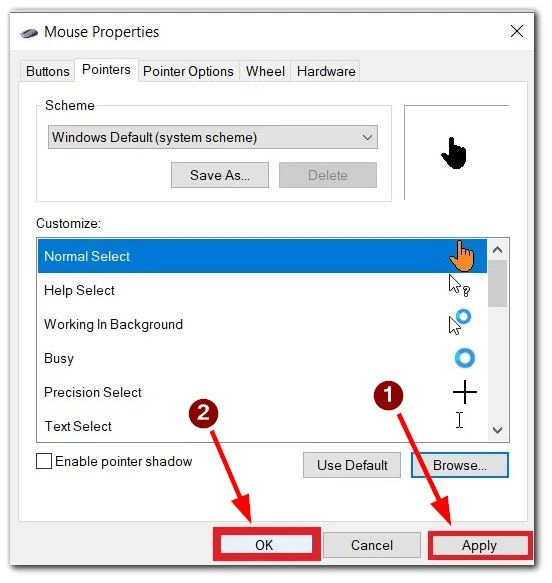
- Windowsin avulla voit asentaa kolmannen osapuolen kursoripaketteja, jotka tarjoavat monenlaisia vaihtoehtoja. Nämä paketit voivat sisältää CUR- (staattiset kursorit) ja ANI-tiedostoja (animoidut kursorit).
- Korosta muokattava osoitin tai kursori ”Muokkaa”-ruudusta.
- Napsauta Hiiren ominaisuudet -näytön oikeassa alakulmassa olevaa Selaa-painiketta. Tämä avaa Windows Cursors -kansion (C:\Windows\Cursors).
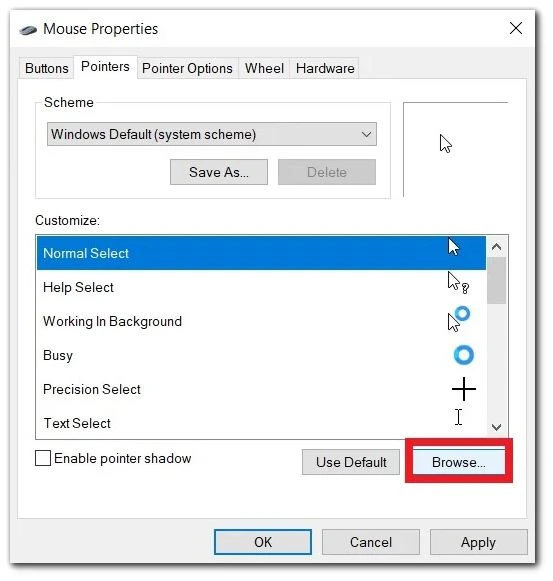
- Valitse Kursorit-kansiosta kursori, joka vastaa haluttua toimintoa tai ulkoasua.
- Kun olet valinnut haluamasi kursorin, napsauta ”Avaa” ja paina ”Käytä” ottaaksesi uuden kursorin käyttöön.
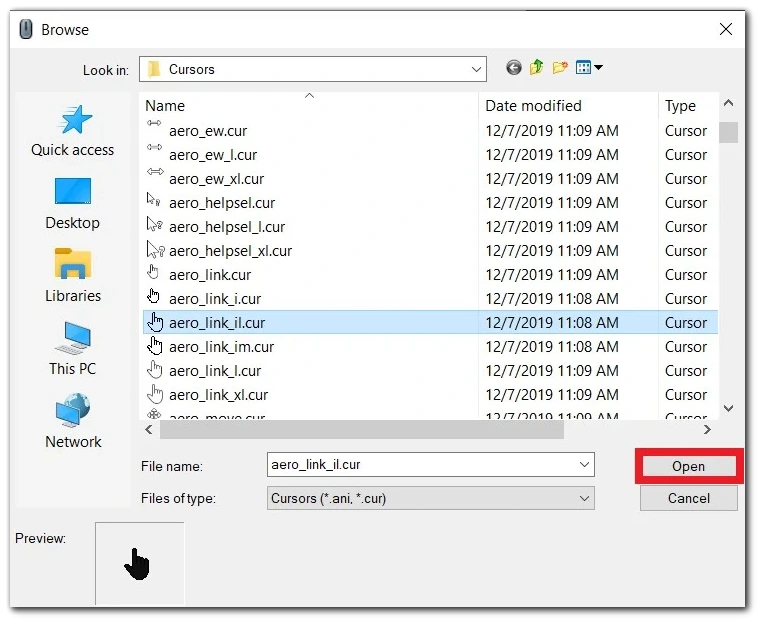
Seuraamalla näitä ohjeita voit vaivattomasti muuttaa kursorin ulkoasua ja lisätä ripauksen yksilöllisyyttä Windows 10 -kokemukseesi. Nauti uudesta ainutlaatuisuudesta ja tyylistä, kun navigoit Windows-ympäristössäsi.
Tällä vaiheittaisella videolla opit, miten voit vaihtaa kursoria Windows 10:ssä.
Miksi hiiren kursoria kannattaa muuttaa?
Itse asiassa syyt hiiren kursorin vaihtamiseen voivat olla varsin yksinkertaisia. Monet käyttäjät haluavat muokata järjestelmää oman makunsa mukaiseksi. Lisäksi internetistä löytyy kaikenlaisia kursorivaihtoehtoja vakiovaihtoehtojen tilalle. Näin järjestelmästäsi tulee ainutlaatuinen ja juuri sellainen kuin haluat.
Toinen syy kursorin vaihtamiseen voi olla se, että käyttäjillä on ongelmia värien havaitsemisessa, ja haluat kontrastikkaamman kursorin, jotta se erottuu ja näkyy paremmin.
Mistä saat mukautetun kursorin Windowsissa?
Mukautettujen kursorien löytäminen Windowsille on jännittävä tehtävä, jonka avulla voit muokata tietokoneen ulkoasua. Mukautettujen kursorien hankkimiseen on useita keinoja:
- Yksi vaihtoehto on vierailla kursoreille omistetuilla sivustoilla, kuten CursorMania, Cursor.cc tai DeviantArt. Näillä sivustoilla on tarjolla erilaisia kursorityylejä ja -paketteja, joita suunnittelijat ja taiteilijat ovat luoneet. Voit myös käyttää hakukoneita, kuten Googlea tai Bingiä, löytääksesi mukautettuja kursorisivustoja ja tiettyjä kursorityylejä. Kirjoita asiaankuuluvia avainsanoja, kuten ”mukautetut kursorit” tai ”ilmaiset kursoripaketit”, löytääksesi resursseja ja vaihtoehtoja.
- Toinen lähestymistapa on tutkia Microsoft Storen tai muiden lähteiden kautta saatavilla olevia Windows-teemoja. Joissakin teemoissa on ainutlaatuisia kursorimalleja tai mukautusvaihtoehtoja, joiden avulla voit muuttaa kursoria ja muita visuaalisia elementtejä.
- Harkitse oman luomista, jos sinulla on taiteellisia taitoja tai haluat ainutlaatuisen kursorin. Voit käyttää kuvankäsittelyohjelmia, kuten Photoshopia tai GIMPiä, staattisten tai animoitujen kursorien (.cur- tai .ani-tiedostot) suunnitteluun.
- Toinen mahdollisuus on olemassa olevien kursorimallien muuttaminen. Käytä kuvankäsittelyohjelmia kursoritiedostojen muokkaamiseen tai etsi valmiita kursoreita, joissa on muokkausmahdollisuuksia.
- Tietyt kursoriohjelmistot, kuten CursorFX, tarjoavat pääsyn laajoihin kirjastoihin mukautettuja kursoreita. Näissä ohjelmissa on usein lisäominaisuuksia, joiden avulla kursoria voidaan muokata edelleen.
- Räätälöintiin tai Windows-teemoitteluun keskittyviin verkkoyhteisöihin, foorumeihin tai sosiaalisen median ryhmiin osallistumisesta voi olla hyötyä. Jäsenet jakavat usein mukautettuja kursoriluomuksiaan, suosittelevat luotettavia lähteitä tai tarjoavat resursseja ainutlaatuisten kursorimallien hankkimiseksi.
Muista noudattaa varovaisuutta ladatessasi tiedostoja internetistä. Hanki mukautettuja kursoreita vain luotettavista lähteistä mahdollisten turvallisuusriskien tai haitallisen sisällön välttämiseksi.